Многооконная система
Вся полезная информация высвечивается отладчиком в окнах, располагаемых в рабочей области между строкой меню сверху и строкой помощи снизу (на рис. 3 приведен пример двух открытых окон). В рабочей области может быть открыто сразу несколько окон, которые содержат или текст объектов отладки, или информацию о процессе отладки.
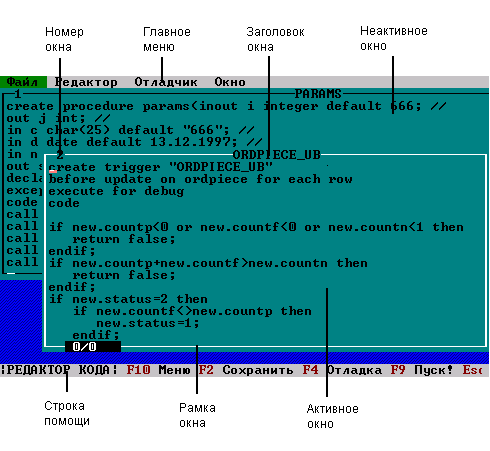
Каждое окно имеет заголовок, номер и рамку. В конкретный момент существует одно активное окно. Это окно полностью видно и может перекрывать другие, неактивные окна, а также имеет выделенную белым цветом рамку. Для смены активного окна могут использоваться следующие варианты:
-
клавиша < F6 > или пункт меню = > делает активным следующее окно;
-
комбинация клавиш < Alt >+< F6 > или пункт меню = > делает активным предыдущее окно;
-
комбинация клавиш < Alt >+< 1 >…< Alt >+< 9 > позволяет активизировать окно с номером от 1 до 9;
-
в конце подменю имеется список открытых окон, в котором активное окно подсвечено «галочкой». Сменить активное окно можно, выбрав нужный пункт меню.
Для выхода из активного окна в главное меню используется клавиша < F10 >. Для выхода из главного меню в активное окно используется клавиша < Esc >.
Активное окно можно переместить, изменить его размеры и распахнуть на всю рабочую область.
Для перемещения окна необходимо:
-
нажать комбинацию клавиш < Ctrl >+< F5 > или выбрать пункт меню = > , в результате изменяется цвет рамки окна на красный;
-
с помощью клавиш со стрелками переместить окно в нужное место рабочей области;
-
нажать клавишу < Enter >, в результате цвет рамки восстанавливается, и окно остается в том месте, в которое его переместил пользователь.
Для изменения размеров окна необходимо:
-
нажать комбинацию клавиш < Ctrl >+< F6 > или выбрать пункт меню = > , в результате изменяется цвет рамки окна на красный;
-
с помощью клавиш со стрелками увеличить или уменьшить размеры окна;
-
нажать клавишу < Enter >, в результате цвет рамки восстанавливается, и окно имеет нужные размеры.
Для того, чтобы распахнуть окно, необходимо нажать клавишу < F5 > или выбрать пункт меню = > . В результате окно занимает всю рабочую область отладчика. Чтобы вернуть окно в исходное состояние, необходимо повторить эти действия.
Если открытых окон слишком много, и они сильно перекрывают друг друга, удобной может быть функция меню = > . В результате выбора этого пункта все открытые окна располагаются одно чуть ниже и правее другого таким образом, чтобы были видны заголовки всех окон.
Активное окно можно закрыть с помощью клавиши < Esc > или меню = > .